Расшифровка ошибок в окне заданий VMM

Virtual Machine Manager (VMM) — это предпочтительный инструмент Microsoft для управления Hyper-V . Несмотря на это, VMM привередлив и сложен в устранении неполадок. Это потому, что это инструмент удаленного управления , который не работает в той же локальной среде. Он использует задачи очереди и агентов для работы . Когда что-то выходит из строя, это может остановить всю очередь или отразиться на рутинных операциях.
В этой статье я покажу вам, как использовать подсказки , найденные в окне заданий VMM, для устранения ошибок, которые вы можете получить. На первый взгляд это кажется простым, но понимание неудачных заданий может быть проблемой .
Давайте углубимся в окно заданий, чтобы понять, что оно делает.
Окно вакансий
В VMM окно «Задания» действует как регистратор ошибок для всех действий, которые вы недавно выполняли в диспетчере. Он покажет вам, было ли административное действие успешным или неудачным. Если какое-то действие не удается, в окне «Работа» будет указана причина.
Когда вы запускаете действие в консоли VMM, консоль автоматически открывает окно «Задания» . Вы также можете получить доступ к окну «Задания» в любое время, щелкнув рабочую область «Задания» на консоли.
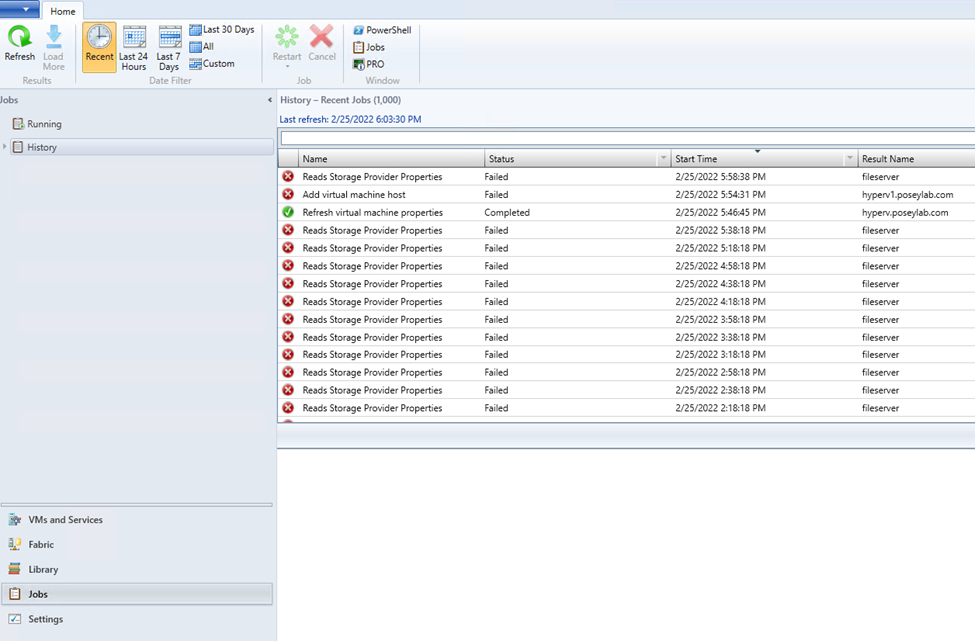
На скриншоте выше многие задания не выполняются . В этом случае многие сбои происходят из-за ошибки Reads Storage Provider Properties . В чем причина? Часто это связано с преждевременным или внеплановым отключением сервера хранения.
Если щелкнуть задание в рабочей области «Задания», VMM отобразит дополнительную информацию о задании. Эту информацию содержат три вкладки: «Сводка» , «Подробности» и «Отслеживание изменений» .
Ниже мы рассмотрим 3 основные вкладки консоли и то, что они могут вам предложить.
1. Вкладка «Сводка»
На вкладке «Сводка» представлена основная информация об ошибке. Также отображаются рекомендуемые действия по устранению ошибки. Столбец в окне слева покажет вам статус задания — выполнено или не выполнено. Он также сообщит вам о запуске команды и времени начала задания, продолжительности и владельце.
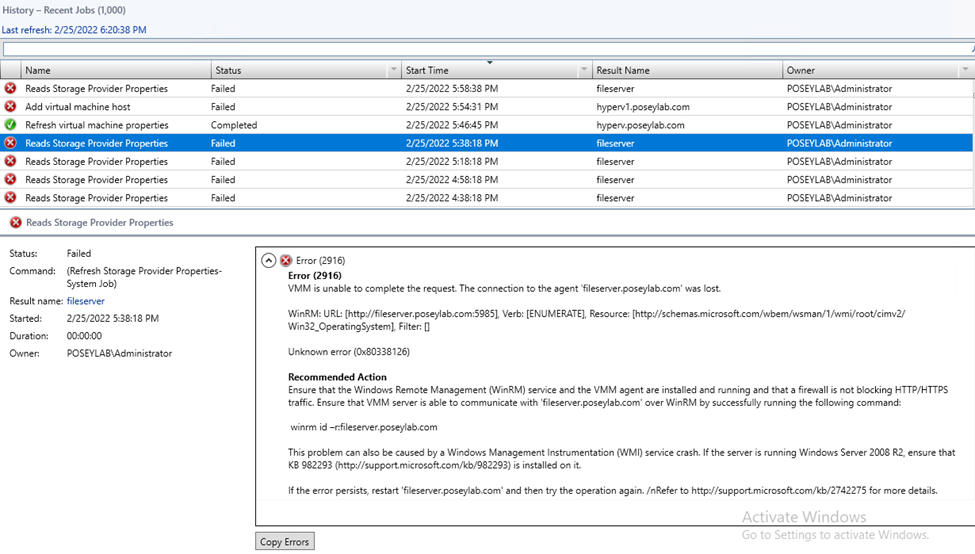
Вот две детали, на которые я рекомендую обратить внимание в рамках основной сводной информации . Во-первых, посмотрите на вкладку Имя результата, которая в большинстве случаев укажет вам непосредственно на проблему. Здесь сервер FileServer отображается как автономный. Имя результата отражает имя сервера , который не может правильно обработать задание.
Во-вторых, продолжительность работы . Если задание немедленно завершается сбоем, это почти всегда означает, что VMM не может найти ресурс, необходимый для задания.
В окне основной сводной информации справа вы увидите полное сообщение об ошибке и рекомендуемые действия . Они часто вводят в заблуждение. Вот почему я рекомендую вернуться к этому позже, если вы не можете найти проблему другими способами.
2. Вкладка «Подробности»
Вкладка Details — это вкладка, которую я обычно нахожу наиболее полезной при устранении неполадок с VMM. Это связано с тем, что на вкладке «Сведения» часто разбиваются отдельные этапы , из которых состоит задание, и отображается этап, на котором произошел сбой. Обратите внимание, что перечисленные шаги различаются в зависимости от сложности задания.
Если вы пытаетесь сделать что-то простое, например прочитать свойства поставщика хранилища, вы найдете только один шаг. Если вы пытаетесь сделать что-то более сложное, например добавить новый хост или развернуть агент, VMM имеет много шагов. Вы можете увидеть пример многошагового задания на следующем изображении.
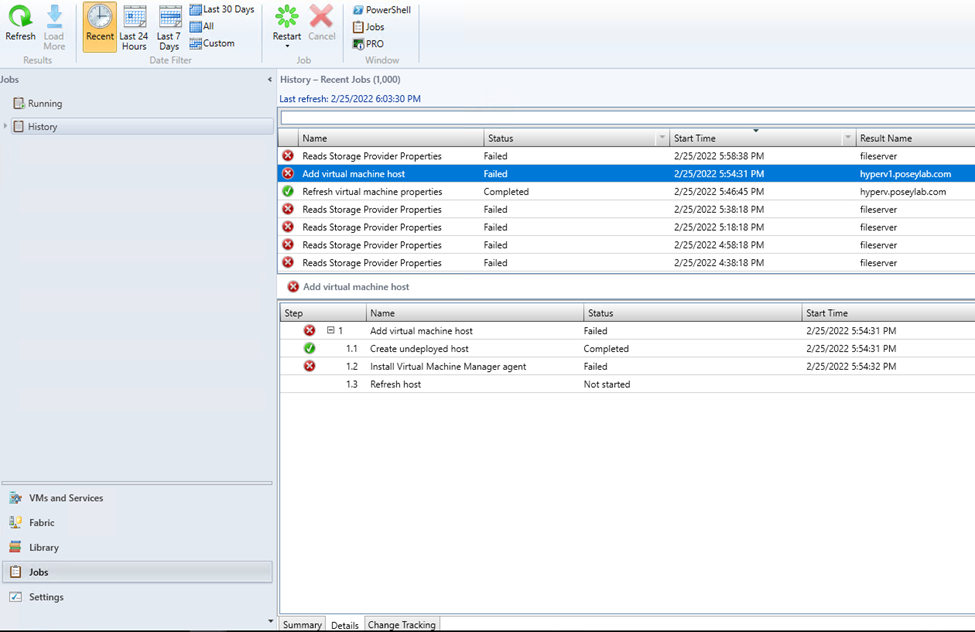
На изображении выше вы заметите, что на вкладке «Сведения» перечислены три шага для выбранного задания. Тем не менее, задания VMM часто содержат гораздо больше шагов. Шаги и подшаги составляют работу. Обратите внимание, что первый указанный шаг — это шаг номер 1, а под ним вы найдете подшаги с именами 1.1, 1.2 и так далее.
В этом случае шаг 1 не удался, и когда вы посмотрите на подшаги, вы увидите, какой подшаг привел к сбою . Диспетчер попытался установить агент диспетчера виртуальных машин в целевую систему . Когда я намеренно выключил хост, чтобы показать результирующую ошибку.
3. Вкладка отслеживания изменений
Вкладка «Отслеживание изменений» может оказаться полезной, так как она предоставляет информацию об изменениях , которые VMM пытался внести, когда задание не удалось. Имейте в виду, что вкладка «Отслеживание изменений» не обязательно указывает на сбой , но может помочь найти подсказки .
Например, на рисунке ниже вы можете видеть, что виртуальный менеджер пытался использовать SSL TCP-порт 5985 для этого задания. Если задание продолжает давать сбой, вы можете убедиться, что этот и любые другие необходимые порты открыты в моем брандмауэре.
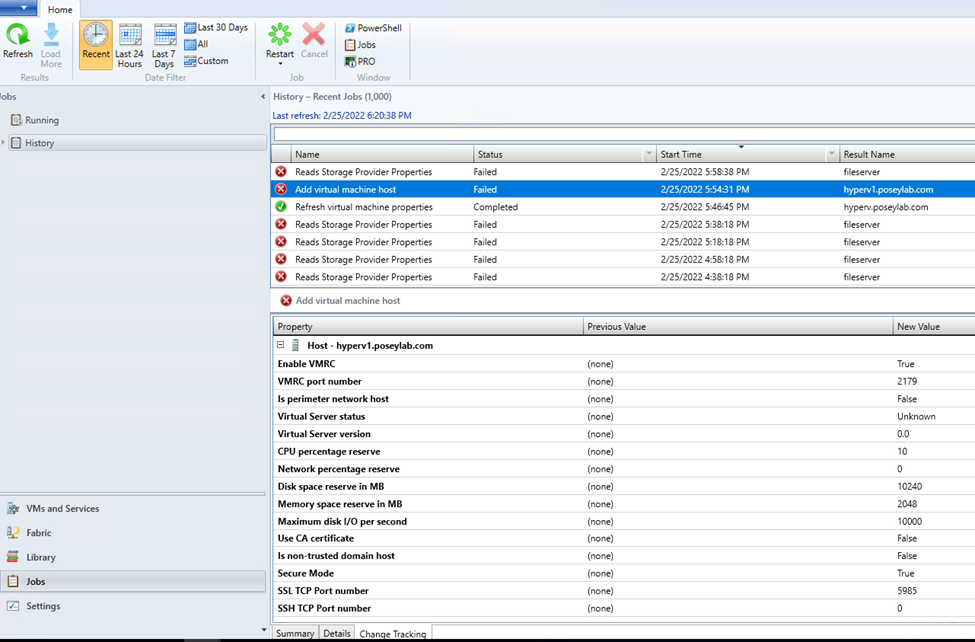
Последние мысли
При работе с VMM очень часто возникают ошибки. Обычно сообщения об ошибках могут вводить в заблуждение . Тем не менее, вы можете собрать воедино подсказки , найденные на вкладках «Сводка» , «Подробности » и «Отслеживание изменений» в окне «Задания» , чтобы добраться до основной причины.
При работе с системой помните, что VMM использует систему очередей из-за своей удаленности. Надлежащие методы управления системой, такие как обновление списков DNS, могут уменьшить количество проблем, с которыми вы можете столкнуться.
Часто задаваемые вопросы
Почему VMM использует окно заданий?
VMM — это инструмент удаленного управления . Поскольку он не запускает команды локально , все задачи используют задания и помещают их в очереди . Это может вызвать проблемы, когда задания не выполняются правильно и очередь останавливается. Это наиболее распространенная причина некоторых ошибок, которые вы можете найти в дикой природе.
Какова наиболее частая причина сбоя заданий VMM?
Каждая организация уникальна, но устаревшие записи DNS являются наиболее распространенной ошибкой, с которой вы, вероятно, столкнетесь. Они не позволяют VMM найти соответствующие ресурсы, необходимые для правильной работы. Ожидание очистки очереди — непростая задача для любого бизнеса, поэтому не забудьте проверить свои методы работы с DNS .
Разве вы не можете просто выйти в Интернет и посмотреть возникающие ошибки VMM?
Каждое невыполненное задание имеет номер ошибки , отображаемый на вкладке «Сводка» . Хотя вы можете выполнить поиск в Google по ошибке или номеру ошибки, результаты обычно говорят то же самое, что и сводка. В онлайн-документации для конкретного сообщения об ошибке редко указывается фактическая причина ошибки . Чтобы исправить эти ошибки, узнайте, как работает система , чтобы узнать, как решать проблемы.
Что означает, если неудачное задание VMM имеет продолжительность больше 0?
Обычно сбойное задание с большой продолжительностью выполняет несколько шагов перед сбоем. Номер ошибки обычно совпадает с номером подэтапа задания, на котором произошел сбой VMM. Вот почему так важно заглянуть на вкладку «Подробности» .
Отображаются ли вкладки «Сводка», «Сведения» и «Отслеживание изменений» для успешных заданий VMM?
Да, но они содержат только информацию о состоянии , поскольку в задании не было ошибок. Тем не менее, завершенное задание может включать предупреждающее сообщение. Эти вкладки полезны для проверки и оценки работоспособности вашей системы VMM .